
Це програмне забезпечення буде підтримувати ваші драйвери та працювати, тим самим захищаючи вас від поширених помилок комп’ютера та відмови обладнання. Перевірте всі свої драйвери зараз у 3 простих кроки:
- Завантажте DriverFix (перевірений файл завантаження).
- Клацніть Почніть сканування знайти всі проблемні драйвери.
- Клацніть Оновлення драйверів отримати нові версії та уникнути несправності системи.
- DriverFix завантажив 0 читачів цього місяця.
Клієнт Microsoft OneDrive для ПК може час від часу видавати деякі помилки. Однією з таких помилок є код помилки Onedrive 0x8004de34. Це відбувається, коли OneDrive не розпізнає Аккаунт Майкрософт використовується для налаштування клієнта.
Кілька користувачів повідомили про подібну помилку в Спільнота Microsoft форум:
У мене з’являється спливаюче вікно, яке постійно вимагає входу на один диск на моєму комп'ютері, але електронна пошта, яку він просить, - це та, яку я видалив, і під цим електронним повідомленням немає облікового запису, тому коли я вводжу поточний обліковий запис електронної пошти для Microsoft, він просто циркулярно направляє мене назад, щоб увійти за допомогою неіснуючого облікового запису електронної пошти ole, що видає помилку повідомлення; код помилки 0x8004de34.
Якщо вас це також турбує, ось кілька порад щодо усунення несправностей, які допоможуть вам вирішити помилку підпису OneDirve.
Як можна виправити код помилки OneDrive 0x8004de34 у Windows 10?
1. Від’єднайте та знову зв’яжіть обліковий запис OneDrive
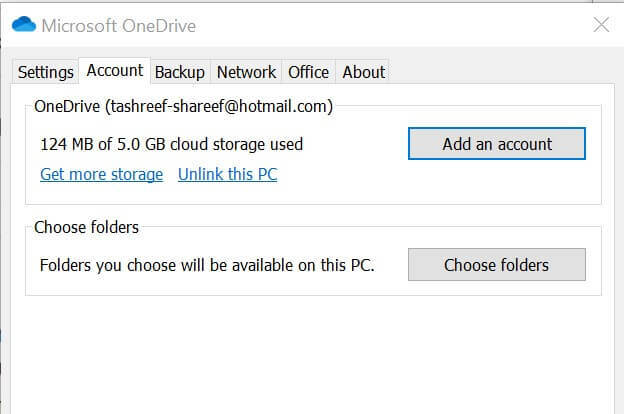
- Запустіть Microsoft OneDrive, якщо він ще не запущений.
- Клацніть на маленьку піктограму зі стрілкою на Панель завдань щоб показати приховані значки.
- Клацніть правою кнопкою миші Microsoft OneDrive значок.
- Виберіть Налаштування з варіантів.
- У вікні налаштувань Microsoft OneDrive відкрийте Рахунок вкладку.
- Натисніть на Від’єднайте цей ПК посилання.
- Коли з’явиться спливаюче діалогове вікно, натисніть на Від’єднати обліковий запис.
- Далі ви побачите налаштування OneDrive екран.
- Введіть свою адресу електронної пошти, пов’язану з обліковим записом OneDrive, і натисніть Увійти.
- Введіть свій пароль при запиті.
- Завершіть процес налаштування та перевірте, чи помилка усунена.
2. Скиньте клієнт OneDrive
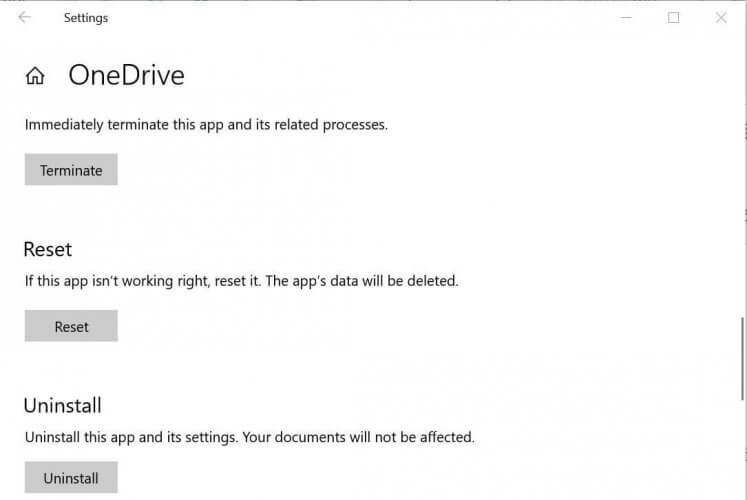
- Натисніть на Почніть і виберіть Налаштування.
- Йти до Додатки> Програми та функції.
- Шукати в OneDrive додаток за допомогою рядка пошуку.
- Клацніть на OneDrive додаток зі списку.
- Натисніть на Розширений Варіанти.
- Прокрутіть вниз і натисніть на Припинити кнопку. Це призведе до знищення будь-якого процесу OneDrive, який все ще працює.
- Прокрутіть вниз і натисніть на Скинути. На запит підтвердити натисніть на Скинути знову.
- Перезавантажте комп’ютер і перевірте наявність покращень.
Якщо у вас виникли проблеми з відкриттям програми налаштування, перегляньте цю статтю, щоб вирішити проблему.
Ви також можете скинути програму OneDrive, використовуючи таку команду.

- Натисніть Клавіша Windows + R щоб відкрити Run.
- В Біжи діалогове вікно введіть таку команду та натисніть гаразд для його виконання:
% localappdata% MicrosoftOneDriveonedrive.exe / скидання. - Натисніть Клавіша Windows + R ще раз і введіть таку команду:
% localappdata% MicrosoftOneDriveonedrive.exe / скидання. - Клацніть гаразд щоб запустити його.
Скидання налаштувань клієнта OneDrive допомогло декільком користувачам вирішити проблеми з підключенням, пов’язані з Microsoft OneDrive.
3. Видаліть та переінсталюйте OneDrive

- Натисніть на Почніть і виберіть Налаштування.
- Йти до Додатки> Програми та функції.
- Шукайте OneDrive за допомогою вікна пошуку.
- Клацніть на OneDrive додаток.
- Клацніть на Видаліть кнопку.
- Натисніть на Видаліть на запит підтвердити.
Переінсталюйте OneDrive
Ви можете встановити OneDrive безпосередньо за допомогою копії програми встановлення OneDrive, збереженої в Windows або ви можете завантажити його з Магазин Microsoft. Ось як це зробити.
Встановіть із папки Windows
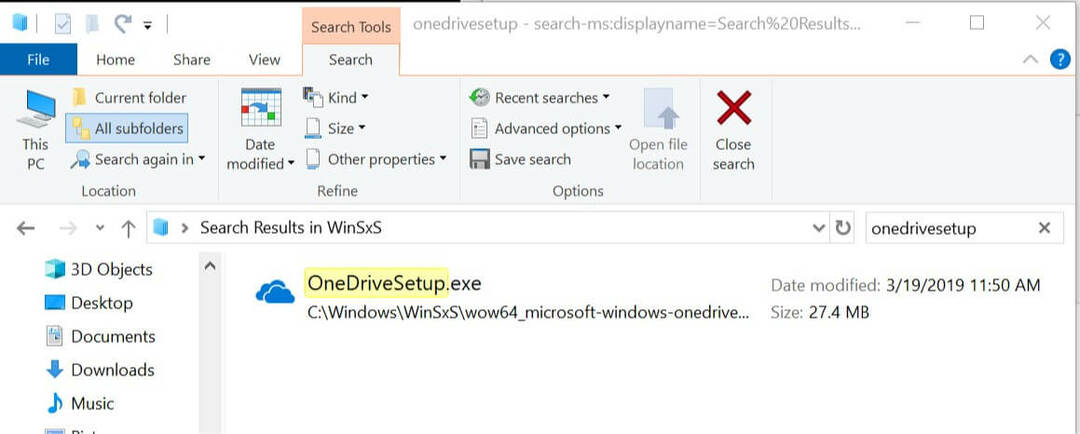
- Відкрийте Провідник файлів і перейдіть до такого місця:
C: ВІКНА - Далі шукайте OneDrivesetup.
- Двічі клацніть на OneDriveSetup інсталятора з результату пошуку та продовжте встановлення.
- Ви також можете встановити останню версію клієнта Microsoft OneDrive з магазину Microsoft.
Неможливість синхронізувати клієнт OneDrive може призвести до контрпродуктивності для багатьох людей. Дотримуючись вказівок у цій статті, ви можете швидко вирішити код помилки Onedrive 0x8004de34. Повідомте нас, яке рішення допомогло вам усунути помилку в коментарях.
ПОВ'ЯЗАНІ ІСТОРІЇ, ЩО ВАМ МОЖУТЬ ПОХАДАТИ:
- Виправлення: точку входу OneDrive не знайдено
- Як виправити помилку OneDrive thumbs.db раз і назавжди
- Як виправити перекриття SSL_error_no_cypher_over OneDrive


